O obturador é uma captura de tela de última geração para Linux e é mais do que apenas uma ferramenta de captura de tela. Ele vem com um editor e alguns scripts básicos para editar e embelezar as capturas de tela que você tirar.
Sobre o obturador
Shutter é um programa de captura de tela rico em recursos. Você pode fazer uma captura de tela de uma área específica, janela, tela inteira ou até mesmo de um site - aplique diferentes efeitos a ela, desenhe para destacar pontos e, em seguida, carregue em um site de hospedagem de imagens, tudo dentro de uma janela.
Instalação
1. Abra as fontes de software em Sistema \ Administração \ Fontes de software
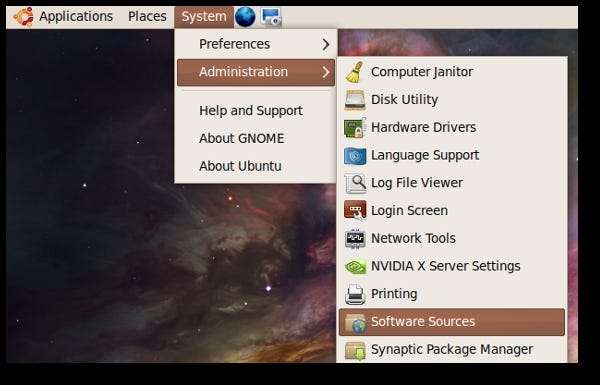
2. Vá para a página do PPA (mencionada no final do post) e clique no link que diz “Detalhes técnicos sobre este PPA” seguido por escolher sua versão do Ubuntu (no meu caso é Karmic (9.10). Agora adicione as linhas que aparecer lá.
deb http://ppa.launchpad.net/shutter/ppa/ubuntu karmic koala main
deb-src http://ppa.launchpad.net/shutter/ppa/ubuntu karmic koala main
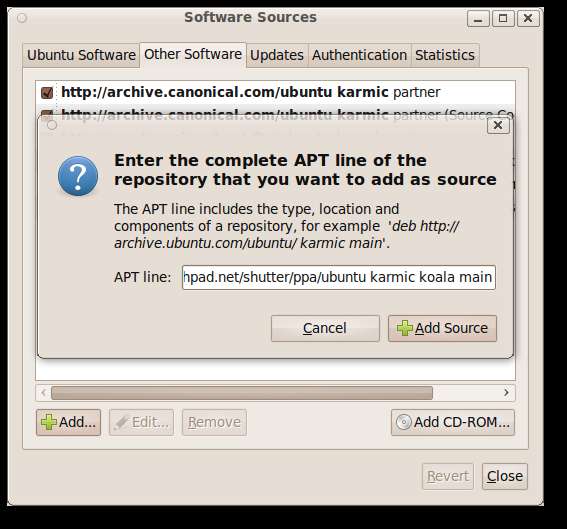
3. Na mesma página do PPA (mencionada no final da postagem), você verá uma linha que diz Chaves de assinatura. Clique no link
1024R / 009ED615
e você alcançará a página do servidor de chave pública.
Copie o código em “—–BEGIN PGP PUBLIC KEY BLOCK—–” em seu gedit e salve o arquivo como SHUTTER.
Agora vamos importar esta chave de segurança PGP (SHUTTER). Na janela de fontes de software, selecione a guia “Autenticação” e clique em “Importar arquivo de chave…”. Localize o arquivo SHUTTER que salvamos no desktop e importe-o.
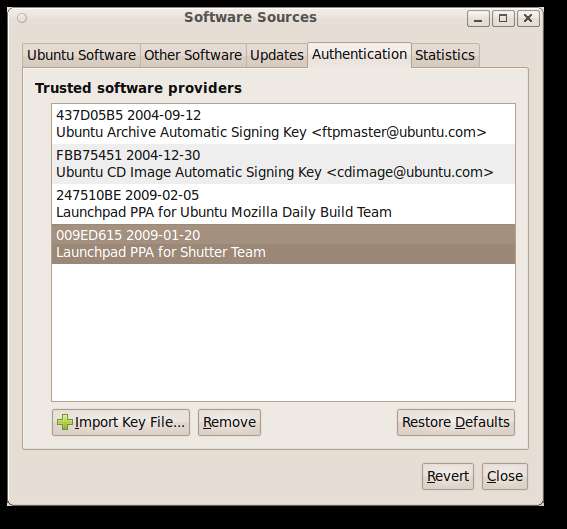
4. Agora clique no botão Fechar para fechar as janelas das fontes de software. Você receberá uma mensagem para recarregar.
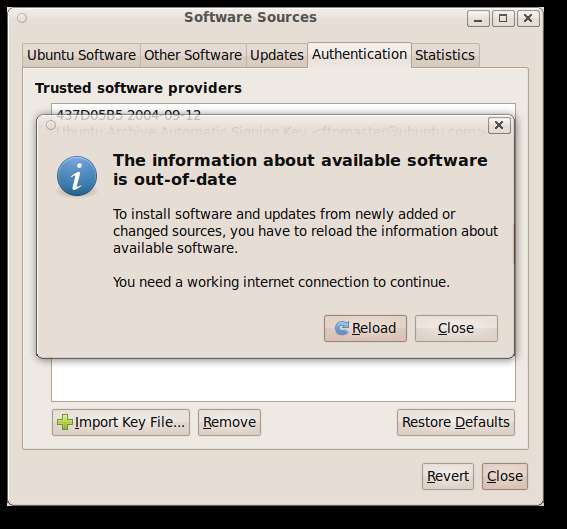
5. Clique em recarregar para atualizar as fontes de software.
6. Abra uma janela de terminal pressionando ALT + F2 e digitando “gnome-terminal” (sem aspas).

7. Copie e cole a seguinte linha na janela do seu terminal para instalar o Shutter.
sudo apt-get install shutter
8. Digite “y” para instalar.
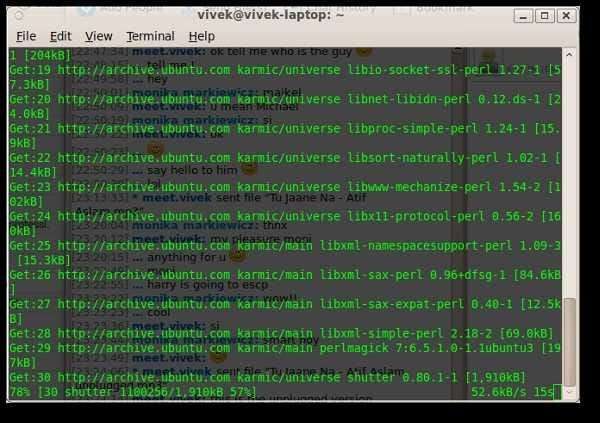
Lançamento do obturador
Para abrir o obturador, vá para Aplicativos \ Acessórios \ Obturador - Ferramenta de captura de tela
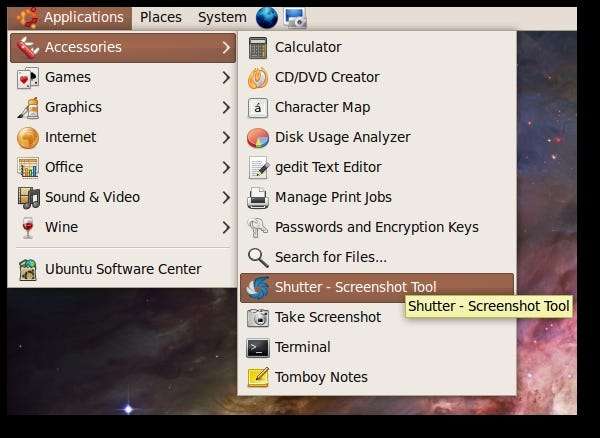
Veja a seguir a aparência da janela principal do Obturador.
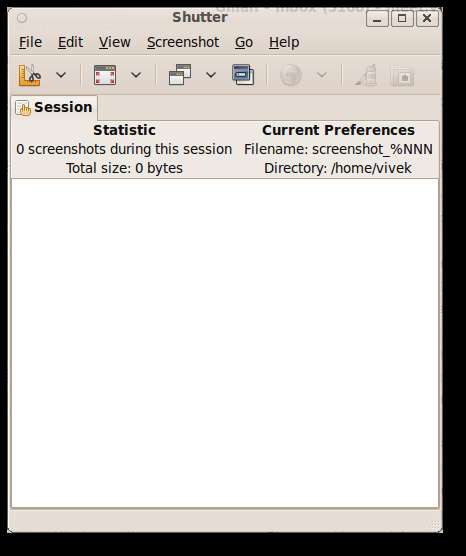

Depois de fazer uma captura de tela, o botão da ferramenta de desenho ficará ativo. Clique nele para abrir a ferramenta de desenho.
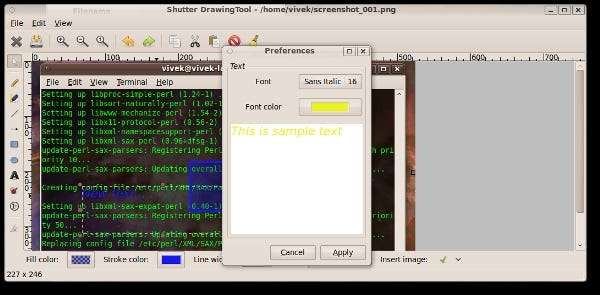
Você pode experimentar para ver todos os recursos.
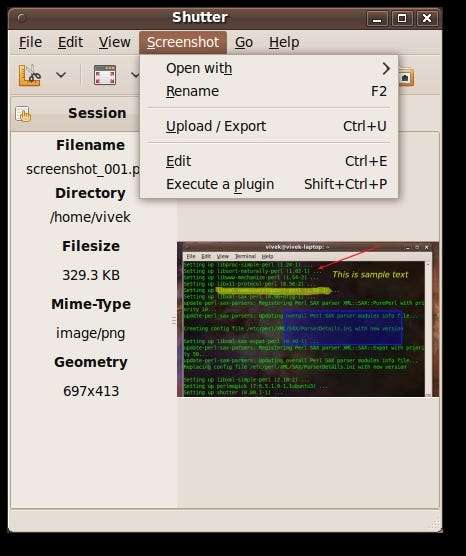
Você pode executar plug-ins embutidos acessando Captura de tela \ Executar um plug-in. Escolha um plugin que deseja usar no menu suspenso.
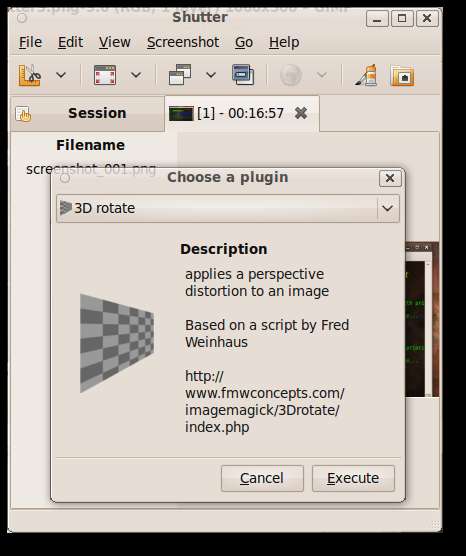
A seguir está o resultado final da captura de tela que tirei, usando ferramentas de desenho e executando alguns plug-ins.
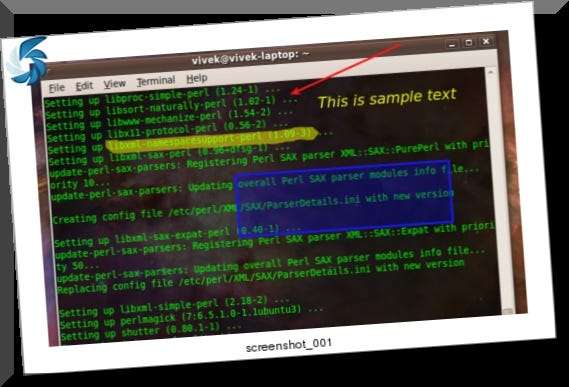
Recursos
Aqui está uma lista completa dos recursos disponíveis no Shutter que eles listam em seu site.
- faça uma captura de tela de sua área de trabalho completa, uma área retangular ou capture um site
- tirar a captura de tela diretamente ou com um tempo de atraso especificado
-
salve as capturas de tela em um diretório especificado e nomeie-as de maneira conveniente
(usando curingas especiais) - O obturador está totalmente integrado ao Gnome Desktop (TrayIcon etc.)
- gere miniaturas diretamente ao fazer uma captura de tela e defina um nível de tamanho em%
-
Coleção de sessão de obturador
- acompanhe todas as capturas de tela durante a sessão
- copiar filtros para a área de transferência
- imprimir screenshots
- apagar capturas de tela
- renomeie seu arquivo
Conclusão
Se você está procurando uma ótima ferramenta de captura de tela para sua máquina Ubuntu, pode dar uma olhada no Shutter
Links
https://launchpad.net/~shutter/+archive/ppa








